Deși numai o persoană poate deține un Google Nest Mini sau alt difuzor Google Assistant, este un dispozitiv care oricine din casa ta poate interacționa, deci de ce să nu permiți Asistentului Google să fie la fel de personal pentru ei ca și cum este Pentru dumneavoastră? Difuzoarele Asistentului Google, cum ar fi linia Google Nest, au permis mai multor utilizatori de ceva vreme, dar metodele de conectare făcând acest lucru s-au dublat în această toamnă și iată cum funcționează ambii.
Produse utilizate în acest ghid
- Asistent Google în fiecare cameră: Google Nest Mini (49 USD la Best Buy)
Cum să vă conectați contul la difuzorul altcuiva Google Nest Mini sau Google Assistant
Înainte de a începe, vă puteți conecta contul cu un singur difuzor / afișaj Google Assistant sau puteți deveni membru de acasă și vă puteți conecta contul la fiecare dispozitiv Google Assistant din configurarea Home View.
- Deschide Google Home aplicație pe telefonul tau.
- În fila Vizualizare principală (fila din partea de jos a stânga, cu pictograma casei), atingeți dispozitiv la care doriți să vă conectați contul.
- Apasă pe setări unelte.
-
Atingeți Conectați-vă contul cu Voice Match.
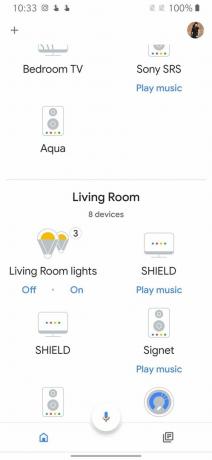
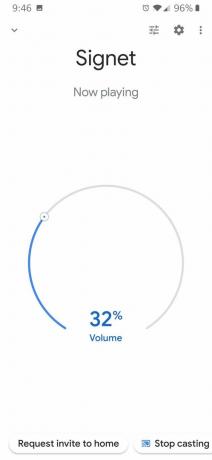
 Sursa: Ara Wagoner / Android Central
Sursa: Ara Wagoner / Android Central - Atingeți sunt de acord pentru a porni procesul Voice Match.
- Spune „OK Google” și „Hei Google” așa cum vi se solicită pe ecran. Dacă aveți deja setat Voice Match de pe alte dispozitive, Google va ține pe un ecran de încărcare pe măsură ce modelul vocal este generat pentru acest Google Home.
-
Atingeți Sunt de acord pentru a activa rezultatele personale atunci când vorbești cu Google Home. Dacă nu doriți ca rezultatele personale să fie activate, atingeți Nu multumesc in schimb.

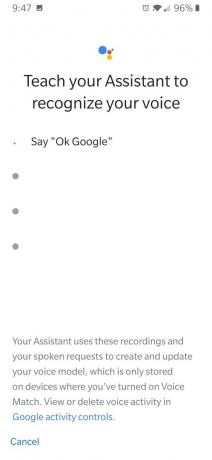
 Sursa: Ara Wagoner / Android Central
Sursa: Ara Wagoner / Android Central - Asistentul Google vă va întreba dacă doriți să invitați alte persoane să configureze Voice Match pe Google Home. Atingeți Nu multumesc.
- Dacă acesta este primul dvs. dispozitiv Google Home, vi se va întreba dacă doriți să adăugați servicii media. Apasă pe + lângă un serviciu de muzică pentru a vă conecta abonamentul sau atingeți Următor →.
-
Dacă acesta este primul dvs. dispozitiv Google Home, vi se va cere dacă doriți să adăugați servicii video. Apasă pe + lângă un serviciu video pentru a vă conecta abonamentul sau atingeți Următor →.


 Sursa: Ara Wagoner / Android Central
Sursa: Ara Wagoner / Android Central - Dacă acesta este primul dvs. dispozitiv Google Home, vi se va solicita să vă înscrieți la e-mailuri informative și promoționale despre Google Home, Chromecast și alte produse Google. Atingeți Inscrie-te pentru a opta sau Nu multumesc pentru a renunța.
-
Atingeți Terminat pentru a finaliza configurarea.
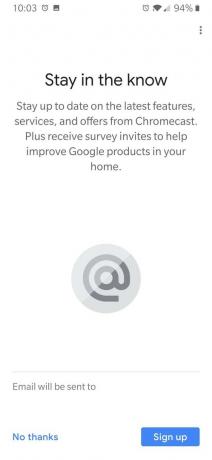

 Sursa: Ara Wagoner / Android Central
Sursa: Ara Wagoner / Android Central
Ar trebui să reveniți la setările dispozitivului pentru dispozitivul Asistent Google nou conectat. Ar trebui să vă vedeți adresa de e-mail listată mai întâi sub Conturile conectate dacă linkul a fost configurat cu succes.
Cum să adăugați un nou membru de acasă în aplicația Google Home
Dacă doriți să adăugați pe cineva la toate dispozitivele Google Assistant din casa dvs. în loc să mergeți dispozitiv cu dispozitiv, adăugați-le ca membru de acasă la configurarea acasă.
Cum să trimiteți o invitație de membru de acasă
- Pe telefon, deschideți fișierul Google Home aplicație.
- În fila Vizualizare principală (fila din partea de jos a stânga, cu pictograma casei), atingeți Setări lângă comanda rapidă Adăugare.
- Atingeți Membrii de acasă.
-
Apasă pe + în colțul din dreapta sus pentru a adăuga un nou membru de acasă.


 Sursa: Ara Wagoner / Android Central
Sursa: Ara Wagoner / Android Central - Tastați cont de email pentru membrul pe care doriți să îl adăugați.
- Atingeți Salvați.
- Va apărea o pagină de invitație, care vă va spune ce pot face membrii de acasă și afișează la ce dispozitive vor avea acces. Atingeți Mai Mult pentru a derula în jos.
-
Derulați în jos și apăsați Trimiteți invitație.
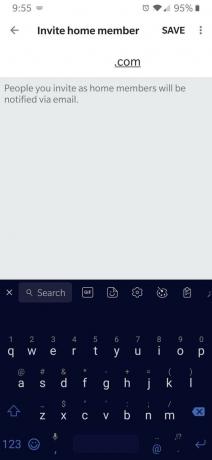

 Sursa: Ara Wagoner / Android Central
Sursa: Ara Wagoner / Android Central
Cum să acceptați o invitație de membru de acasă
Invitația va fi trimisă prin e-mail noului dvs. membru de acasă, care trebuie să accepte invitația și să își configureze Vocea Potriviți profilul cu Asistentul Google, deoarece Voice Match este modul în care difuzorul sau ecranul dvs. Google Home va informa mai mulți utilizatori în afară.
- Deschide Aplicația Google Home pe telefonul invitatului.
- În Fila Vizualizare acasă (fila din partea de jos a stânga, cu pictograma casei), atingeți 1 invitație în așteptare. Va apărea o pagină de invitație, care îi va spune invitaților ce va putea face și listând la ce dispozitive vor avea acces.
- Atingeți Mai Mult pentru a derula în jos.
-
Derulați în jos și apăsați Accept.


 Sursa: Ara Wagoner / Android Central
Sursa: Ara Wagoner / Android Central - Tastați a poreclă pentru casă.
- Atingeți Următor →.
- Atingeți Următor → pentru a configura Voice Match. Google vă va arăta diferitele politici de confidențialitate și utilizare implicate în Asistentul Google.
-
Atingeți o secțiune pentru a citi mai multe și, când sunteți mulțumit, atingeți Următor →.
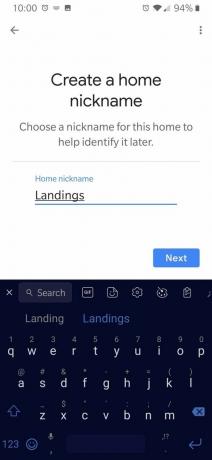

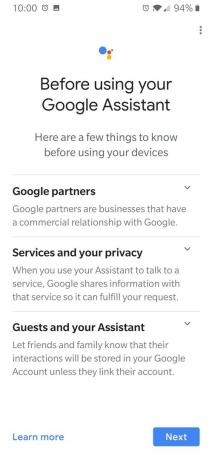 Sursa: Ara Wagoner / Android Central
Sursa: Ara Wagoner / Android Central - Derulați în jos și atingeți Aprinde pentru a permite aceste informații sau Nu multumesc. Puteți obține răspunsuri și interacțiuni mai aprofundate permițând Asistentului Google acces la informațiile dispozitivului și la activitatea audio.
- Atingeți Sunt de acord.
-
Spune „OK Google” și „Hei Google” așa cum vi se solicită pe ecran. Dacă aveți deja setat Voice Match de pe alte dispozitive, Google va ține pe un ecran de încărcare pe măsură ce modelul vocal este generat pentru acest Google Home.
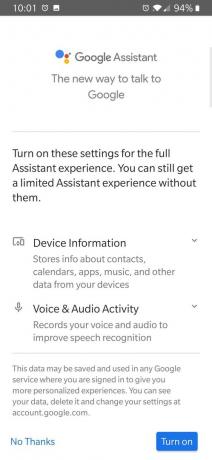

 Sursa: Ara Wagoner / Android Central
Sursa: Ara Wagoner / Android Central - Atingeți Sunt de acord pentru a activa rezultatele personale atunci când vorbești cu Google Home. Dacă nu doriți ca rezultatele personale să fie activate, atingeți Nu multumesc in schimb.
- Atingeți Nu multumesc când Google vă întreabă dacă doriți să invitați alte persoane să configureze Voice Match pe Google Home.
- Apasă pe butonul Înapoi pentru a reveni la configurarea Google Home.
-
Dacă acesta este primul dvs. dispozitiv Google Home, reveniți la Pasul 9 din secțiunea Cum să vă conectați contul la secțiunea Google Home a altcuiva. Altfel, ai terminat!

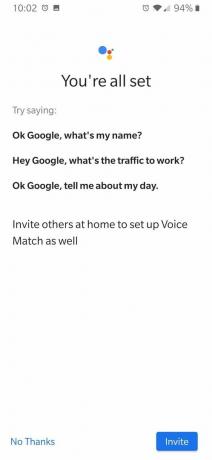
 Sursa: Ara Wagoner / Android Central
Sursa: Ara Wagoner / Android Central
După finalizarea configurării, ar trebui să vedeți acum toate dispozitivele conectate în prezent la casă - de la difuzoare și afișaje ale Asistentului Google la lumini inteligente, prize și termostate - în fila Vizualizare acasă.
Veți putea să aprindeți și să opriți luminile, să controlați volumul media și redarea, să reglați temperatura și multe altele. În ceea ce privește luminile inteligente, pentru sisteme precum Philips Hue, membrii de acasă vor vedea becuri Hue, dar nu scene Hue.
Cum să eliminați un membru de acasă în Google Home
Casele din aplicația Google Home permit doar 6 membri de acasă la un moment dat (inclusiv proprietarul și membrul principal), deci dacă dvs. trebuie să îndepărtezi un vechi coleg de cameră sau un fost iubit pentru a face loc pentru altcineva, iată cum să-l dai la digital bordură.
- Pe telefon, deschideți fișierul Google Home aplicație.
- În fila Vizualizare principală (fila din partea de jos a stânga, cu pictograma casei), atingeți Setări lângă comanda rapidă Adăugare.
- Atingeți Membrii de acasă.
-
Apasă pe meniu cu trei puncte butonul de lângă membrul pe care doriți să îl eliminați.


 Sursa: Ara Wagoner / Android Central
Sursa: Ara Wagoner / Android Central - Atingeți Elimina.
-
Atingeți Elimina pentru a confirma eliminarea.
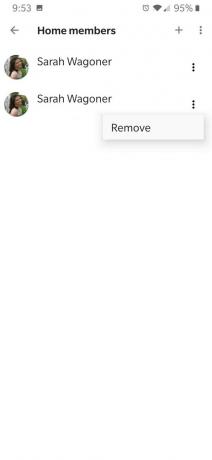

 Sursa: Ara Wagoner / Android Central
Sursa: Ara Wagoner / Android Central
Asistentul Google va elimina membrul din configurarea Acasă și își va deconecta profilul Voice Match de la fiecare difuzor sau afișaj Asistent Google atribuit acasă.
Porniți Asistentul Google
Ecosistemul Google Assistant a crescut cu mult dincolo de Google Home inițial în ultimii ani. Astăzi avem zeci de difuzoare inteligente și afișaje inteligente alimentate de Google Assistant disponibile de la o varietate de producători, dar difuzoarele cu marca Google sunt încă un loc bun pentru a începe să vă construiți casa inteligentă înființat.
Ara Wagoner
Ara Wagoner este scriitor la Android Central. Ea temă telefoanele și pune muzica Google Play cu un stick. Când nu scrie ajutor și instrucțiuni, visează la Disney și cântă melodii de spectacol. Dacă o vezi fără căști, RUN. O puteți urmări pe Twitter la @arawagco.
